Que opina? Hocus Focus (Mac), para ocultar automáticamente las ventanas inactivas - 01/01/2016 10:00:07
" Si sueles utilizar tu ordenador para trabajar, estarás al tanto de que al cabo de unas horas es frecuente tener un gran número de ventanas distintas abiertas, lo que puede llevar reducir nuestra productividad. Hoy os hablamos de una sencilla herramienta para usuarios de Mac que se encarga de ocultar todas las ventanas que no estamos utilizando en un momento determinado.Una de las principales ventajas de Hocus Focus es su funcionamiento, ya que la app pasa prácticamente inadvertida para el usuario. La razón es que la aplicación se encarga de ocultar de forma automática todas aquellas ventanas de las aplicaciones que han estado inactivas por un periodo de tiempo concreto, dejando visibles solo las que estamos utilizando. De esta forma, Hocus Focus ayuda a despejar la pantalla sin intervención alguna del usuario, aumentando así la productividad. Sin duda, se trata de una herramienta excelente para mantener el orden y centrarnos en la tarea que estamos llevando a cabo. Por último, aprovechamos para destacar la posibilidad de personalizar por completo el tiempo que debe transcurrir para que la app oculte las ventanas inactivas, pudiendo incluso configurarla para que las oculte en cuanto cambiemos a otra ventana. Hocus Focus es una aplicación totalmente gratuita, estando disponible para su descarga a través de la web oficial del proyecto.
Texto escrito en wwwhatsnew.com
Sigue las noticias por twitter.com/wwwhatsnew, Facebook.com/wwwhatsnew o Google Plus.
Ver artículo...
" Fuente Artículo
Noticia, CheatSheet (Mac), para ver los atajos de teclado de la aplicación que estamos utilizando - 24/10/2015 7:00:27
" Uno de los problemas más frecuentes a los que se enfrentan los nuevos usuarios de Mac es habituarse a los nuevos atajos de teclado. Y no solo los nuevos, sino que son muchos los usuarios actuales de Mac que aún desconocen todas las funciones que pueden llevar a cabo mediante atajos de teclado. Hoy os hablamos de CheatSheet, una sencilla herramienta para Mac que nos permite consultar de un vistazo todos y cada uno de los atajos de teclado disponibles en la aplicación que estemos utilizando.Lo que más nos ha llamado la atención de CheatSheet es la sencillez con la que nos permite consultar los atajos de teclado disponibles en cada app. De hecho, ni siquiera es necesario cambiar de aplicación para averiguarlo, ya que una vez hayamos instalado CheatSheet en nuestro Mac solo tendremos que mantener pulsada la tecla CMD durante poco más de un segundo. A continuación, de forma prácticamente instantánea aparecerá una ventana (que desaparecerá al soltar la tecla) en la que se indican todos y cada uno de los atajos de teclado disponibles en la app actual. Además, los distintos atajos de teclado aparecen ordenados según la sección en la que se encuentran en la barra de menús, lo cual resulta bastante útil para localizar uno en concreto.
Podéis descargar CheatSheet de forma completamente gratuita a través de la página web de la app. La aplicación es compatible con todos aquellos Mac con OS X 10.7 y posteriores instalado.
Texto escrito en wwwhatsnew.com
Patrocinan WWWhatsnew: Vuelos Baratos, Acrelia News y SumaCRM
Ver artículo...
" Fuente Artículo
Es Novedad, 6 nuevos tipos de gráficos en Office 2016 y cómo utilizarlos - 06/07/2015 19:00:46
"Se ha lanzado en los últimos días una nueva versión de prueba de Office 2016 (Office 2016 Preview) que cualquiera puede instalar de forma gratuita desde este enlace.Pues bien, entre las diferentes mejoras incluidas en dicha actualización vale destacar la incorporación en Excel de nuevos tipos de gráficos, útiles para el análisis de datos, los cuales siempre se han hecho presentes solo en software especializado (R, SAS, SPSS, etc.). Aquí los revisamos brevemente y compartimos enlaces con las guías oficiales, paso a paso, para ponerlos en práctica dentro de Excel 2016.
1. Cascada (Waterfall)
Un tipo de gráfico que resulta útil, por ejemplo, para analizar en conjunto datos empresariales donde se hace necesario un vistazo en simultáneo y relativo de las pérdidas y ganancias del negocio así como el aporte también relativo de las subvariables (costos operativos, impuestos, etc.). [Guía de uso]
2. Histograma (Histogram)
Los histogramas, gráficos de barras que consiguen valor al tratar con datos de frecuencias, obtienen con sus etiquetas y opciones de configuración en el nuevo tipo de gráfico de Excel 2016 un gran parecido a lo que arroja un software estadístico. Con esto, se facilita los análisis rápidos sobre la distribución de valores de ciertos conjuntos de datos agrupados adecuadamente por clases -la generación automática de clases se realiza por la "regla normal de Scott"-. [Guía de uso]
3. Diagramas de Pareto (Pareto)
Los diagramas de Pareto no son más que histogramas ordenados por las clases de mayor frecuencia y les acompaña una práctica línea flotante que va explicando el aporte relativo de cada una de las clases (presentado como porcentaje) a un total general. En la imagen se nota cómo la clase Defect, la más frecuente, señala un 40% del total de razones por las que son devueltos libros a una tienda; Defect (Defectuoso), Incorrect Pricing (Precio incorrecto) y Wrong Product (Producto equivocado), en simultáneo, recogen alrededor del 80% de razones. [Guía de uso]
4. Diagramas de cajas y bigotes (Box & Whisker, Box-plot)
Una sencilla herramienta de comparación entre categorías que recoge de determinadas variables su media, mediana, rango, dispersión, cuartiles, datos atípicos y asimetría. La caja muestra la dispersión y los "bigotes" -las líneas horizontales externas- representan los cuartiles o intervalos de interés al revisar, particularmente, datos atípicos, dispersión y los respectivos valores en los ejes. [Guía de uso]
5. Mapa de árbol (Treemap)
Para trabajar con datos que disponen de jerarquías, esto es, con información de categorías y subcategorías aún a varios niveles. Su específica labor es permitir comparar el aporte relativo entre tales categorías y subcategorías, aporte desplegado en simples rectángulos cuyo tamaño responde a la frecuencia de cada característica en consideración. La imagen anterior representa datos de libros de una tienda organizados por género (p.e., "Nonfiction" o de "No ficción") y subgénero (Fitness, Dieta, Historia). El tamaño de los rectángulos habla de la cantidad de ingresos relativos que genera cada uno. [Guía de uso]
6. Sunburst
Finalmente, otro tipo de gráfico para la visualización inmediata de jerarquías encontradas, también de forma relativa, entre categorías y subcategorías (o grupos y subgrupos). El nombre se debe a su parecido con el sol y los rayos, rayos desplegados de forma colorida y proporcional para una intuitiva interpretación. [Guía de uso]
Fuente de las imágenes y más información: Blog oficial de Microsoft Office
Texto escrito en wwwhatsnew.com
Patrocinan WWWhatsnew: Vuelos Baratos y Acrelia News
Ver artículo...
" Fuente Artículo
Que opina? 3 opciones para convertir publicaciones en libros electrónicos desde sus canales RSS - 22/11/2015 19:00:29
En Internet podemos encontrarnos con multitud de publicaciones de diferentes temáticas que igual nos gustaría coleccionar y disfrutar más detenidamente. En este sentido, podemos tratar de obtener sus respectivos canales RSS y convertirlos en libros electrónicos, permitiéndonos disfrutar de sus contenidos en cualquier momento, desde cualquier dispositivo que permita leer archivos de libros electrónicos, y sin necesidad de estar conectados a Internet.
Es por ello que os pasamos a ofrecer tres sencillas opciones que permiten convertir las publicaciones favoritas en libros electrónicos:
Bloxp: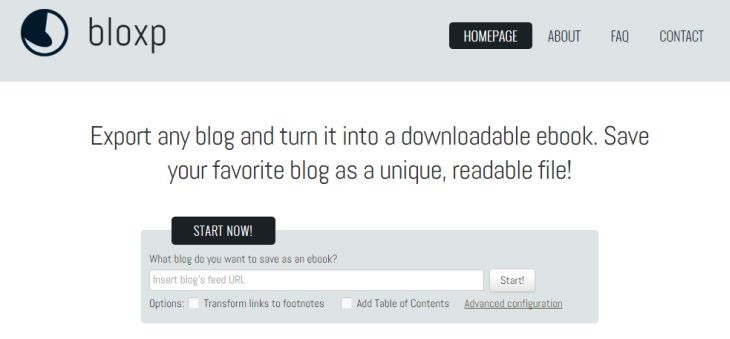
Ya hablamos en su momento de Bloxp, una sencilla solución completamente gratuita que permite la creación de libros electrónicos partiendo de los canales RSS de las publicaciones favoritas.
Los archivos resultantes serán tanto en ePub como en Mobi, según queramos. Bloxp obtiene hasta 250 entradas publicadas de cada canal RSS para crear el contenido del libro electrónico, con el formato adecuado listo para una lectura clara y agradable. Podemos optar por usar sus funciones simples o concretar más a través de sus opciones avanzadas.
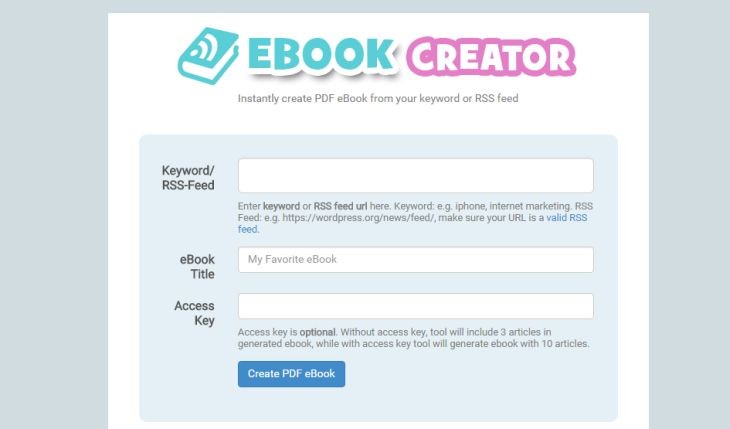
PDF Ebook Creator es otra sencilla herramienta que permite generar libros electrónicos partiendo de los canales RSS de las publicaciones favoritas, aunque también permite generar libros electrónicos en base a una serie de palabras clave.
Los archivos resultantes son archivos PDF en los que se incluirán sólo tres entradas, aunque usando Access Key, su función de pago, se incluirán diez entradas del canal RSS o de las palabras clave establecidas.
News to eBook: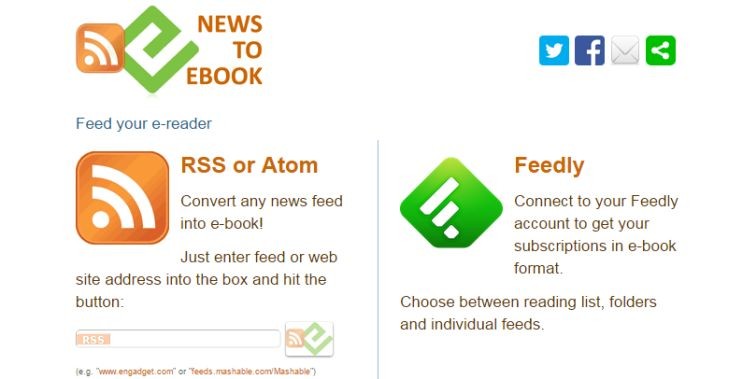
Por último, hablamos de News to eBook, una sencilla solución que, al igual que Bloxp, nos permite generar libros electrónicos en formato ePub o Mobi en base a los canales RSS de las publicaciones favoritas.
De manera adicional, también nos permite vincular nuestras cuentas en Feedly para obtener nuestras suscripciones en formato de libro electrónico, eligiendo entre feeds, carpetas y listas de lecturas para la creación del libro electrónico.
Texto escrito en wwwhatsnew.com
Sigue las noticias por twitter.com/wwwhatsnew, Facebook.com/wwwhatsnew o Google Plus.
Consulte Información Aplicativo Flickr y Una sencilla herramienta
Consulte Información Google decide cerrar Helpouts tras dos años "creciendo por debajo de lo esperado" y 6 excelentes tipos de Twitter Cards para aprovechar en perfiles de negocios
Consulte Información la herramienta de mensajería que compró en 2014 y LinkedIn libera el código de su herramienta de análisis en tiempo real Pinot
Consulte la Fuente de este Artículo

No hay comentarios:
Publicar un comentario